第8世代のi5,RAM8GBでWin11を入れて快適に使っていたのですが,気がついたら1TBのストレージHDDがもう75%になっていました。これまでデータは削除しないでどんどんため込んでいたのでこのまま行けばそのうちいっぱいになっちゃう。データはそのうち整理するとして,この際,2TBに変えちゃおうと思い立ちました。このi5機の前に使っていた第4世代のi5に2Tを積んでいたのでこれを取り外そうと・・・
ついでにパーテーションも一つにまとめちゃおうとwin+Rでディスク管理を開いていじりはじめたのですが,これが災いの元,パーテーションをいろいろいじっていたらパソコンから認識されなくなっちゃいました。さていろいろ分からない。あれこれいじって日が暮れて・・・
結局あきらめて,中古の2TBを手に入れました。壊れたHDDはあとでゆっくり直そうと・・・。たぶん機械的な故障というより論理的な故障。私が変なふうにいじったせい!
手に入れた2TBにデータを移そうとケーブルを探したら,SATAのケーブルが見つからない。いやもともと買ってないかも。
私がPCをすこしいじっていたのはIDEの時代。SATA用のインターフェイスは一つもなかった。これじゃあクローンは出来ない。もう面倒くさくなって専用の機械を買うことにしました。てなことで,クローンソフトは探してない。

それがこれ。CLONE/CRU3という機械。何んにも考えず,HDDやSSDを刺して手順どおりにすれば完了なんですね。そんなに使うこともないので,勿体ないとも思ったですが,値段も魅力なんでついついポチッと。


手順を間違えると壊してしまいそうなので,メモしときます。
操作はスイッチ,12V電源,USB-B端子,クローンボタン。

電源をつなぐ前に HDDをセット。
それからプラグを入れる。

USBはPCとのやりとり用。クローンはスタンドアローンでやれる。

電源を入れるとHDDの認識が始まる。エラーがなければ緑色のLEDが点灯。なお,コピー元とコピー先は矢印があるので,間違いづらい。AからBへとコピーする。ボタンはエジェクトボタン。

CLONEボタンを3秒以上押すと左右のLED間の4つのLEDが点滅する。点滅が始まったらボタンから手を離してすぐにもう一度ボタンを押す。
すると25%と表示されているLEDから点滅をはじめる。確か,25%-50%-75%-100%と進行状態が分かる。

25%
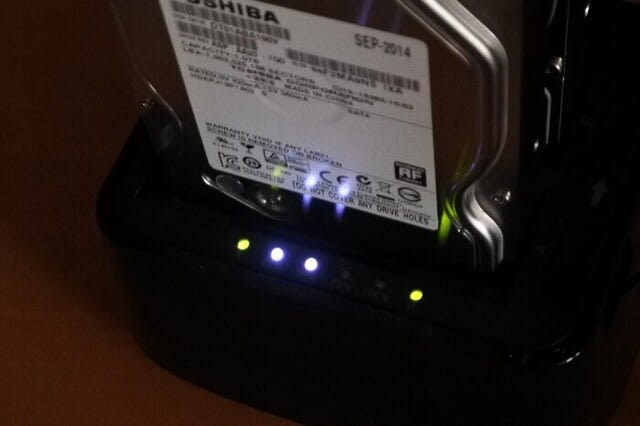
50%・・・こんな具合。
1TB近いデーターのコピーですので時間がかかると思ったら,9時過ぎに初めてお昼には終わってた。
今回はOS部分のコピーはしませんが,お手軽に出来るもんですね。
このCRU3,クローンしないときは,USBでPCとつないで外付けUSBドライブとして使える。
実は,クローンの前に万が一に備えて同じ1TBのHDDがあったのでにバックアップを付くっておいたのです。
これも予想より早くできた。・・・写真は撮り忘れてますね・・
要は,電源を入れる前にHDD(SSD)を差し込んで,電源を入れ,エラーがないか確認してデータを移動するだけ。これもけっこうスムーズです。

と言うことで,なんとか2TBのHDDに交換できました。
壊れた(壊した)方のストレージは・・・
旧PCのSSDもイカれちゃってました。

win10を再インストールしようとしても,ドライブがありませんと出て動かず。ラチがあかないので,2TBにしたPCにCRU3でつないであれこれいじりはじめました。
何が何だか分からないうちになんとかなったんですが,試行錯誤していたので,どうしたかまとめられない。オフラインになっていたりパーティションの拡大にエラーが出たり,パーテーションがノーマルがダイナミックファイルになっていたり,いろいろいじり回して時間ばかりが過ぎて・・・
何とかなってほっとしたところ,
古いPCはもう捨てても良いのだけれど,取りあえず予備機にして,ためしに1TBのHDDだけを入れてインストールしてみました。これは成功。
240GBのSSDにOSを入れていたのですが,面倒なので,このままSSDは外しておきます。そのうちノートにでも入れようか・・
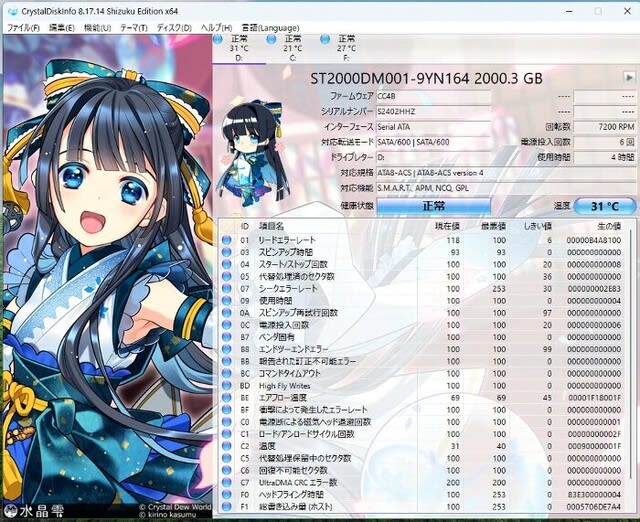
中古再生品の2TB。使用時間4時間!!
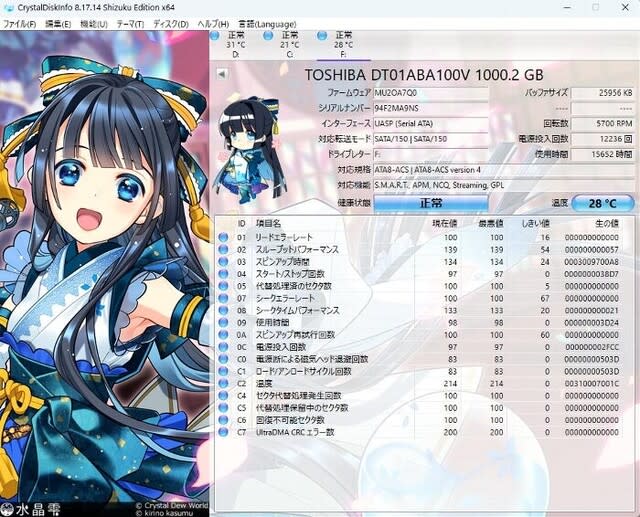
1TBのHDD

OSが入ってる256GB SSD
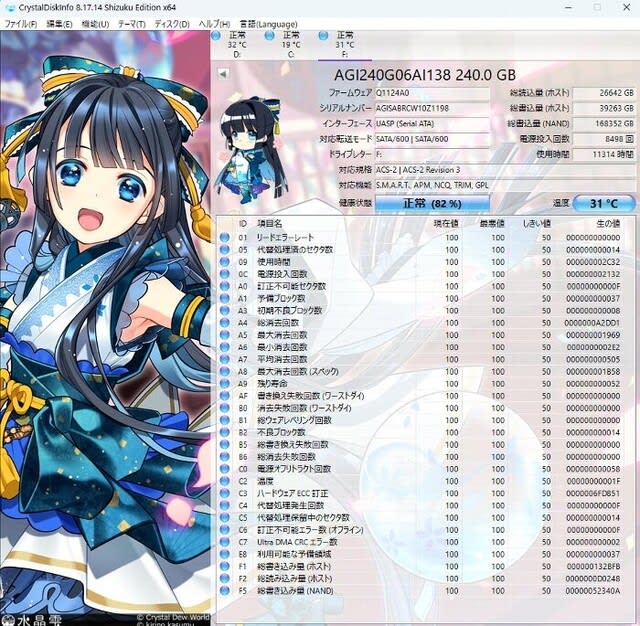
修復した240GBのSSD
修復した2TBのHDDは撮り忘れ。

なんとか復旧した旧機。DVDドライブは壊れてる。

手元にあるストレージ財産。IDEは500Gと40G2つ歩けど,対応するPCがもうない。外付けで使うしかないね。
あとはSDD1つと,1TBと2TBのHDD

そのうち引出から古いHDDが出てくるかも。
PC操作に長けている人にとってはなんということもないのですしょうが,
ここ数日難儀してました。何とかなってよかったけど,,,
CRU3のマニュアルはここにありました.
今は箱に同梱されているのではなく,ネットで見ろってことなんですね。




























私はもっぱらこれで処理しています。
私が行う作業はFree版で足りています。
使い道は予備のHDDやSSDにFULLコピーしてバックアップとしている。アプリからメール、パーテーション分けしてあるドキュメントも簡単安心バックアップ。
2台以上あるのでカミさんのパソコンも同時に作業できる。HDDよりSSD同士はコピーがはるかに速いです。最近のM2タイプSSDはアダプタ入手済みですがまだテストしていません。
Mytoshi さん「EaseUS Partition Master Free」の紹介ありがとうございます。最近FreeのAOMEI Partition Assistant Standard が大容量⇒小容量への変換ができなくなったようで別な物試そうかと思っていました。可否は別としてありがとうございます。
「EaseUS Partition Master Free」
ご紹介ありがとう後合います。
ソフトは、HDD管理などはおかしくなったときくらいにしか使わないのであまり調べていませんでした。便利そうなソフトのようですので、試してみます。
修造さん
この機械(CRU3)はけっこう有名なんですね。はじめ、安い接続ケーブルをさがしてクローンアプリでやろうと思ってたんですが、ケーブル自体がなかった。CRU3を使えば確かに簡単ですね。そつ付けUSBとしても使えるので、こえもGood!
AOMEI Partition Assistant Standardというソフトもアルの知りませんでした。研究してみます。
一番手軽なのは「AOMEI Backupper Std」ですがGPTには非対応。
私が良く使っているのはGPTにも対応する「EaseUS Todo backup free」です。
ドライブコピーする前に、
Windowsでドライブのエラーチェックを手動実行(この作業必須)して、
「EaseUS Partition Master Free」でHDDのパーティーションサイズを縮小や移動してから
小さな容量のSSDにコピーしています。
この数年、友達のWindows7や8をWindows10化するだけでも十数台実施しています。
情報ありがとうございます。CRU3を買っちゃたので当面必要はありませんが,取りあえず入れておきます。
了解しました。皆さんそれぞれいろいろ工夫なさってるんですね。
こちらはデスク管理を開くのも本当に久しぶりでした。